Nesta postagem abordaremos como inserir uma imagem na sua postagem...
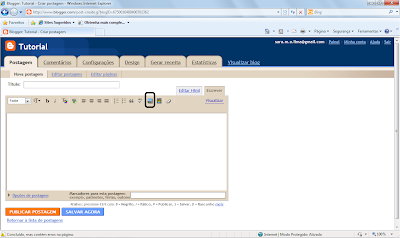
Na tela de postagem clique no ícone de imagem, conforme a figura ao lado.
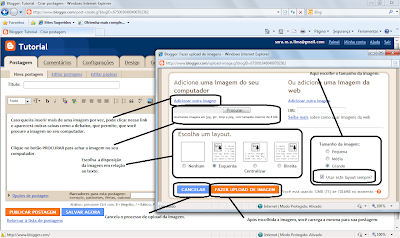
Ao clicar no ícone acima, você irá se deparar com essa tela.
Caso queira adicionar várias imagens clique no link azul ADICIONAR OUTRA IMAGEM.
Logo abaixo, você pode escolher sua imagem clicando em PROCURAR.
Depois vem a configuração de alinhamento da imagem em relação ao texto. E a direita, o tamanho da imagem.
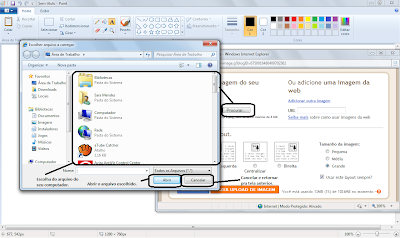
Ao clicar em PROCURAR, você entrará na tela, conforme a figura ao lado, onde você deve escolher a figura e clicar no botão ABRIR.
Para parar o processo clique em CANCELAR.
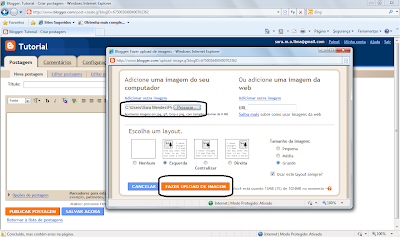
Após selecionar imagem e clicar em abrir, o link da imagem escolhida aparecerá ao lado do botão procurar.
Agora é só clicar em FAZER UPLOAD DA IMAGEM.
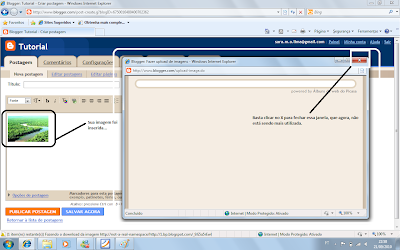
Pronto, sua imagem está na tela de postagem e você já pode fechar essa janela extra, clicando no botão vermelho X.
































